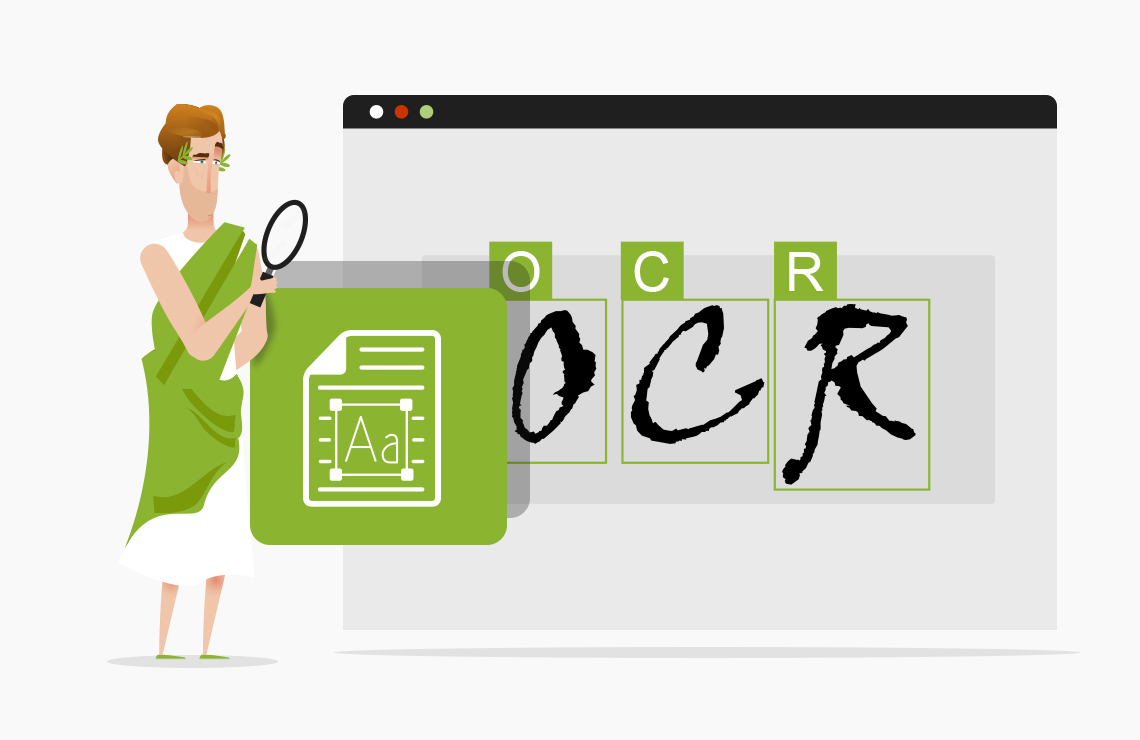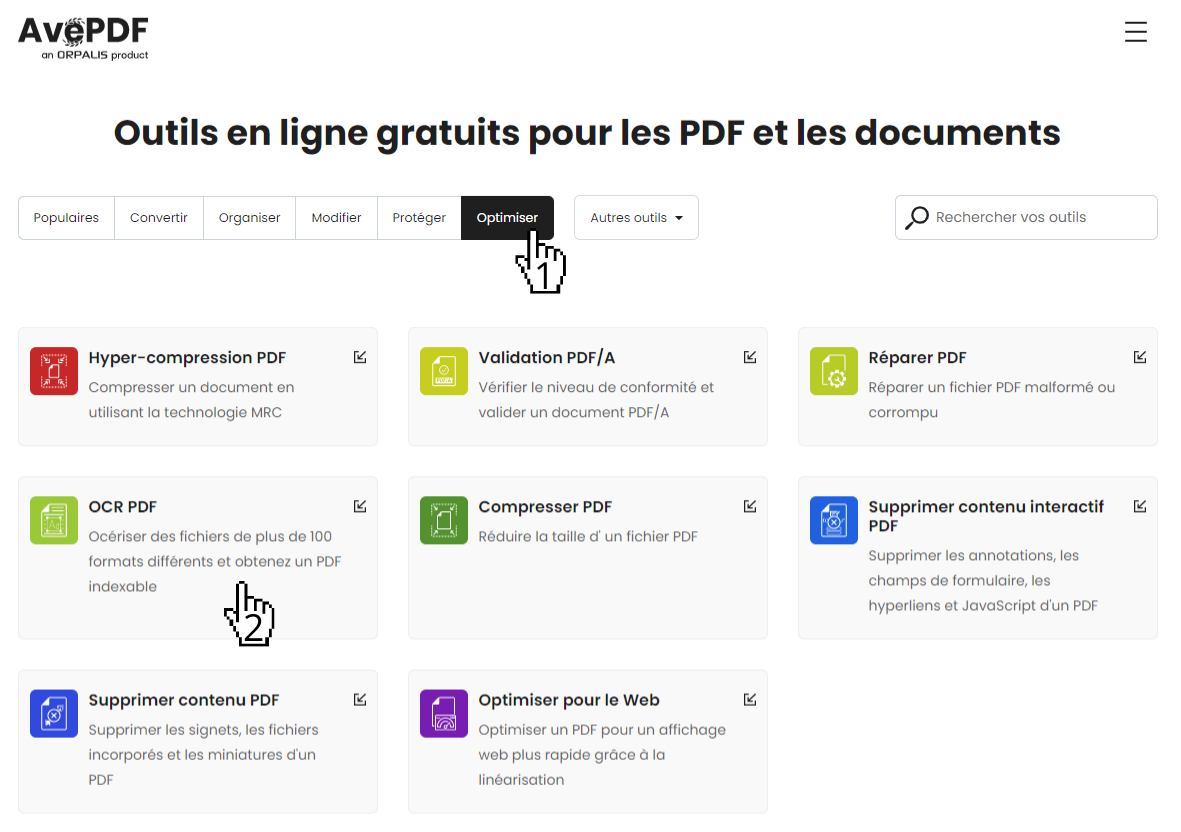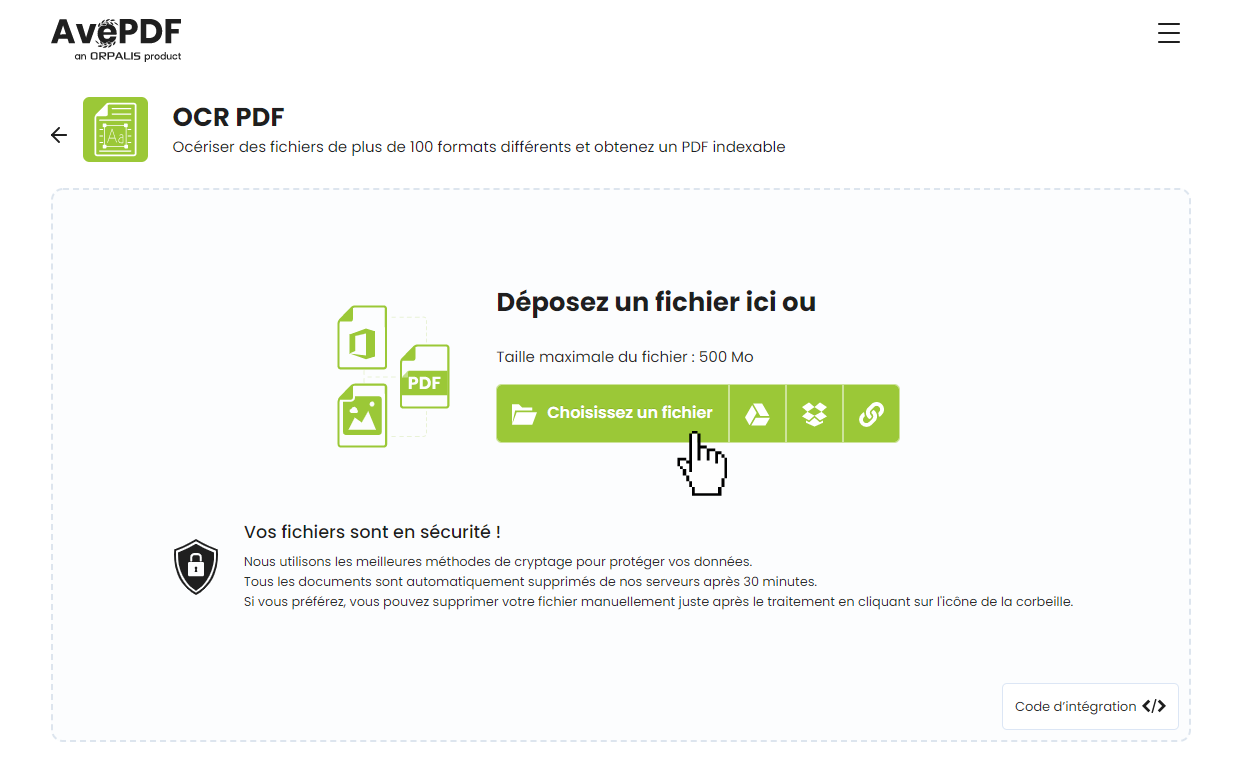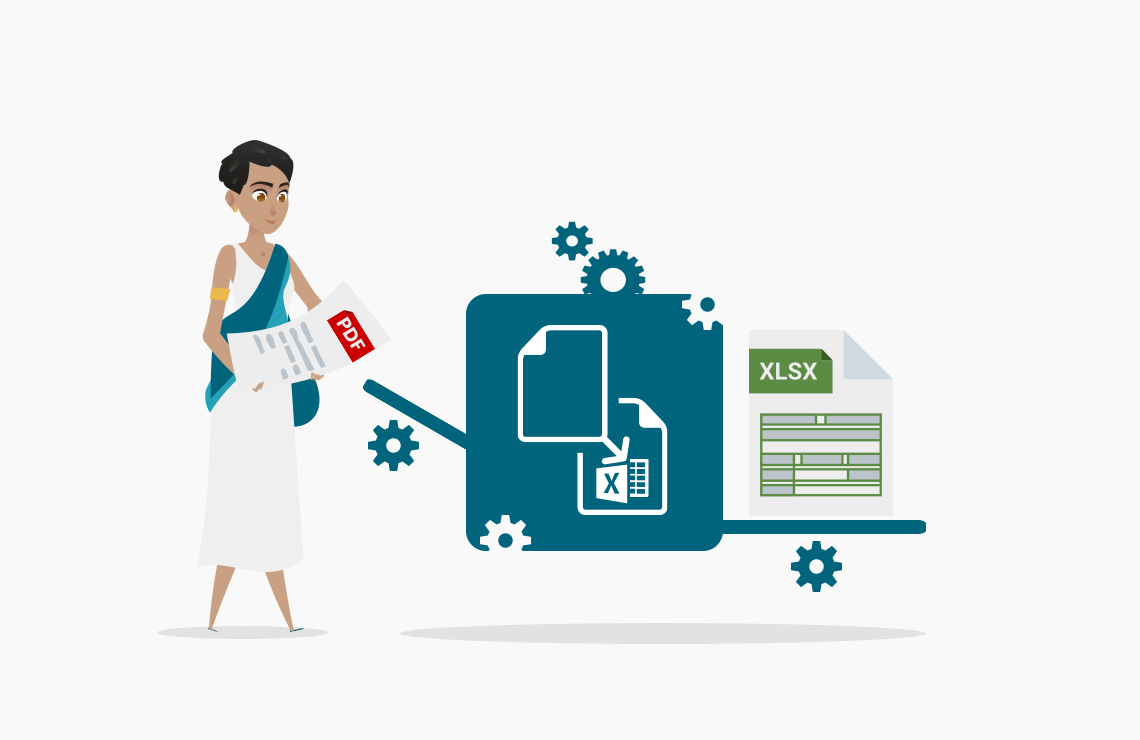Lire cet article en anglais.
Sommaire
Lorsque j’étais étudiante, j’avais l’impression de passer la majeure partie de mon temps à la photocopieuse de l’université, à copier des tonnes d’articles (et même des chapitres entiers de livres, ne le dites à personne) pour m’aider dans mes travaux de recherche. Comme je suis une personne très prudente et inquiète, j’ai patiemment scanné des centaines de feuilles de papier. Puis je les ai stockées sur une clé USB, un disque dur externe, et je me les suis aussi envoyées par courrier électronique (on ne parlait pas encore du Cloud en 2005).
Avec toutes ces connaissances à portée de main, je me sentais reconnaissante envers la technologie du 21e siècle.
Je relisais ces articles pendant des heures pour vérifier la moindre information dont j’avais besoin. Ces copies scannées étaient devenues un véritable calvaire avant que je ne réalise qu’il devait y avoir un outil qui pourrait m’aider à trouver ce que je cherchais plus rapidement.
Vous avez deviné que je n’étudiais donc pas l’informatique à cette époque (la littérature était mon domaine de prédilection), car personne ne m’avait jamais parlé de la technologie qui a radicalement changé ma vie d’étudiante : L’OCR.
Qu'est-ce que l'OCR ?
OCR est l’abréviation de Optical Character Recognition (reconnaissance optique de caractères).
Les moteurs OCR convertissent les images en texte. Grâce à l’OCR, nous pouvons extraire, copier-coller, et même lire à haute voix (grâce aux applications de synthèse vocale) le texte de documents numérisés.
L’OCR existe depuis longtemps, et mon anecdote n’est qu’un exemple d’utilisation parmi d’autres.
En effet, l’extraction et l’analyse des données constituent l’un des principaux défis que doivent relever les entreprises et les organismes de tous secteurs et de toutes tailles.
Globalement, les questions sont les suivantes : comment obtenir les informations dont j’ai besoin à partir de n’importe quel type de document électronique, et surtout, comment les interpréter ?
Revenons à notre outil AvePDF.
Vous trouverez ci-dessous une courte vidéo qui explique comment utiliser notre widget OCR avec vos documents en ligne. Ceux d’entre vous qui préfèrent lire trouveront la démo étape par étape juste après la vidéo.
Tutoriel de l'outil OCR
1. Allez sur AvePDF.com
Pour commencer, rendez-vous sur AvePDF.com ou cliquez ici pour accéder à notre outil gratuit OCR PDF.
3. Choisissez la langue du document
Choisissez la langue de votre document. Dans cet exemple, nous choisissons le français, car c’est dans cette langue qu’est rédigé le devis présenté en exemple.
Ensuite, il ne vous reste plus qu’à cliquer sur le bouton Lancer l’océrisation.
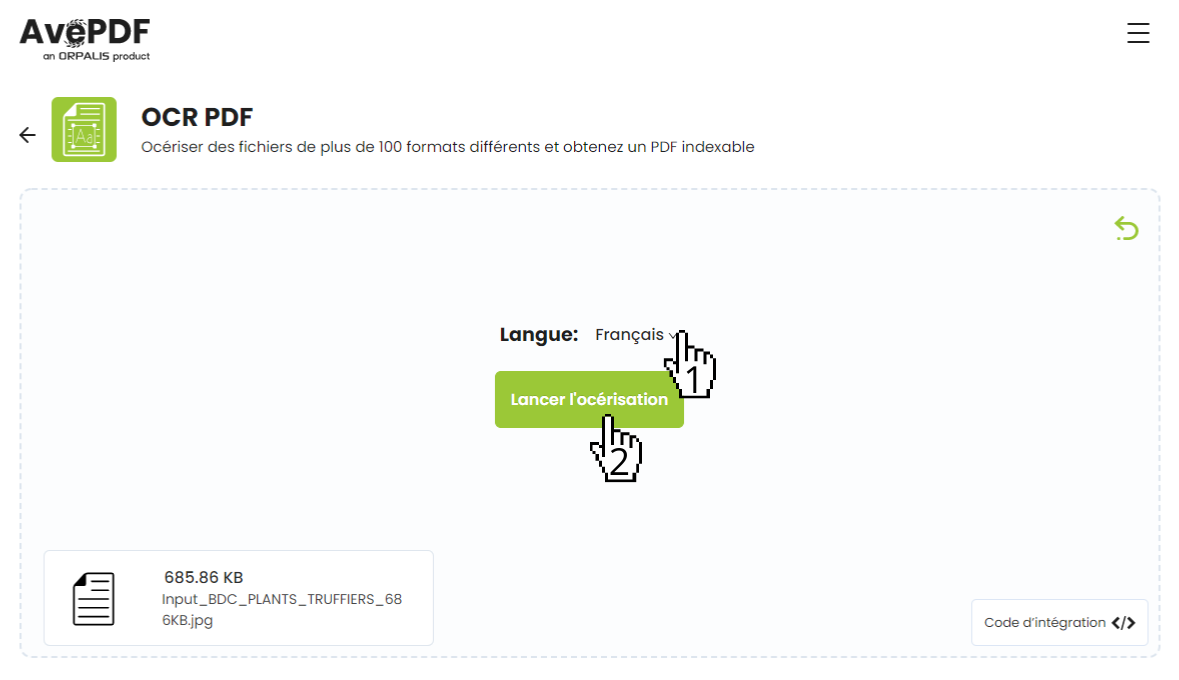
4. Téléchargez votre document océrisé
Votre fichier est prêt à être téléchargé !
Vous pouvez maintenant télécharger votre document océrisé sur votre ordinateur, ou bien l’enregistrer directement vers une solution de stockage cloud (Google Drive ou Dropbox).
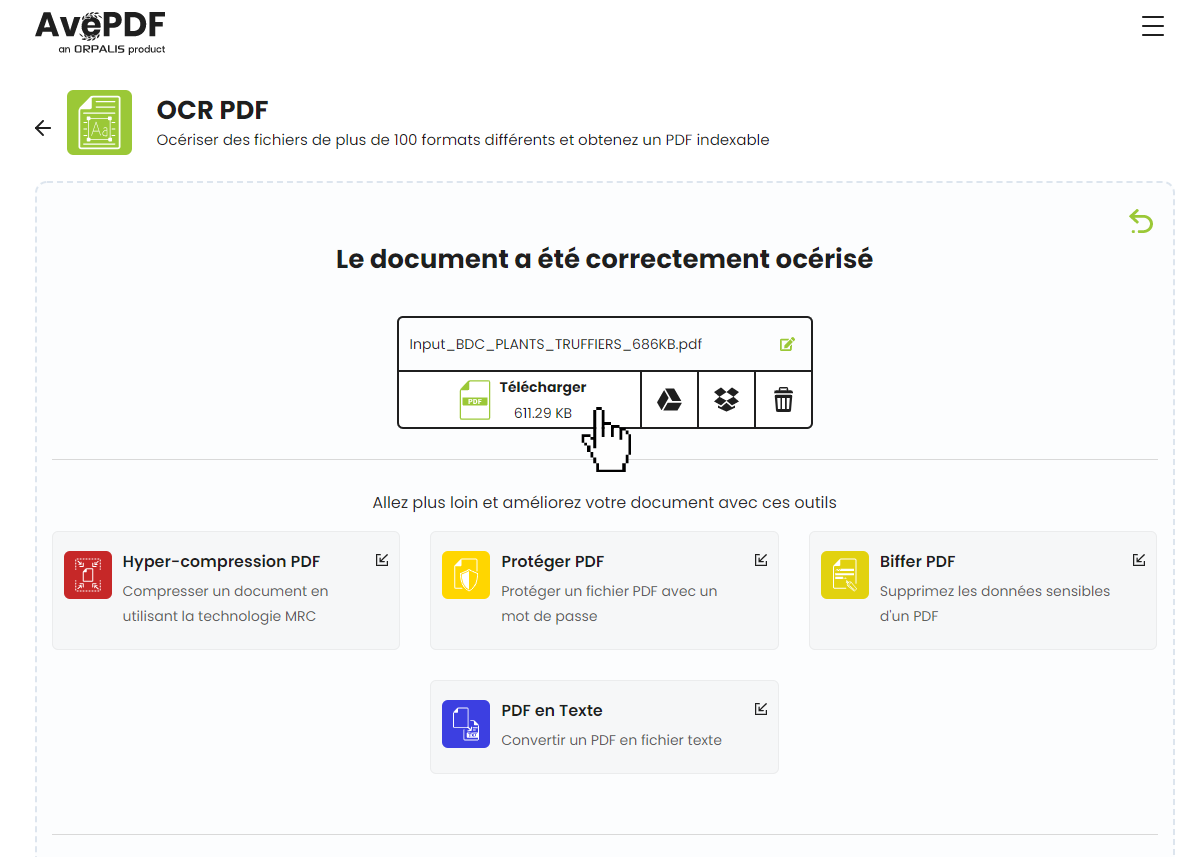
Votre fichier PDF est désormais consultable. Cela veut dire que vous pouvez effectuer des recherches de texte avec la commande Recherche (Ctrl + F).
Vous pouvez donc voir que l’OCR a bien fonctionné sur notre document avec la recherche « commande » (voir l’image ci-dessous).
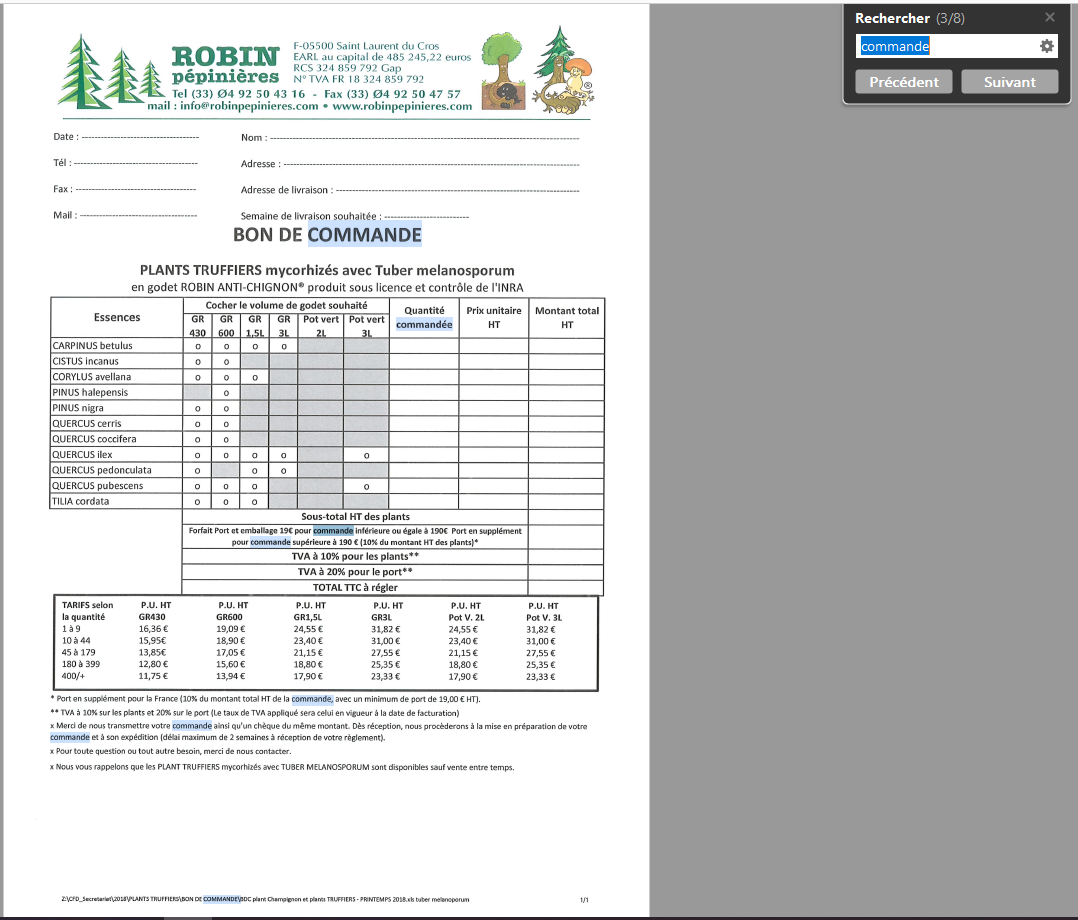
Tous les documents traités avec AvePDF sont automatiquement supprimés de nos serveurs après 30 minutes. Si vous préférez, vous pouvez supprimer le fichier manuellement juste après le traitement en cliquant sur l’icône de la corbeille.
Vous pouvez aller plus loin et améliorer votre document avec certains de nos autres outils, tel que Hyper-compression PDF. Découvrez comment hyper-compresser votre fichier (jusqu’à 99 %) dans notre article de blog suivant.
Notre outil OCR en ligne reconnaît les textes en anglais, français, allemand, espagnol, italien et portugais. D’autres langues seront bientôt disponibles.
Chez ORPALIS, nous développons de nombreux autres outils pour différentes plateformes.
Si vous recherchez un logiciel de numérisation complet qui enregistre également vos fichiers au format PDF/OCR, essayez notre logiciel de numérisation PaperScan.
Si vous souhaitez intégrer des fonctionnalités d’OCR dans votre application desktop, notre solution ORPALIS PDF OCR vous sera utile.
Enfin, si vous êtes un développeur d’applications de bureau, web ou cloud, nous avons de nombreux outils pour cela.
À très bientôt !
Elodie & Rémi